1、 文档目标
在现代工程设计与制造领域,物料清单(BOM,Bill of Materials)作为产品开发和生产的核心文档,其重要性不言而喻。然而,传统的BOM文件往往以静态表格的形式呈现,缺乏交互性和动态化功能,这在装配、调试以及后续的维护过程中可能会导致效率低下。为了解决这一问题,借助脚本文件插件生成一个具备交互功能的网页式BOM文件,不仅能够显著提升元件定位的便捷性,还能为整个工程流程提供更加智能化的支持。
2、 问题场景
InteractiveHtmlBom可以生成HTML格式的交互式BOM表,鼠标悬停在BOM某栏上,然后对应的位号就高亮,而且功能相当多支持BOM排序,板子丝印设置,高亮设置等等。手工焊接时使用交互式BOM非常方便,可以实现双向选取及手工标记已焊接的等等功能,而且焊双面板的时候用交互式BOM也是非常方便的。
3、软硬件环境
1、软件版本:Altium Designer24..9.1
2、电脑环境:Windows 11
3、外设硬件:无
4、解决方法
1、解压附件的脚本文件,打开之后先双击运行一次初始化文件”Initialize.bat“,然后打开AD,首先打开设置,侧边栏找到Scripting System->Global Projects,然后选择从文件安装,选择打开插件目录下的InteractiveHtmlBomForAD.PrjScr文件,点击安装并应用。这样就算是安装完成了,如图4-2。

图 4-1

图4-2
2、然后在文件-运行脚本,选择startWin去进行输出设置。
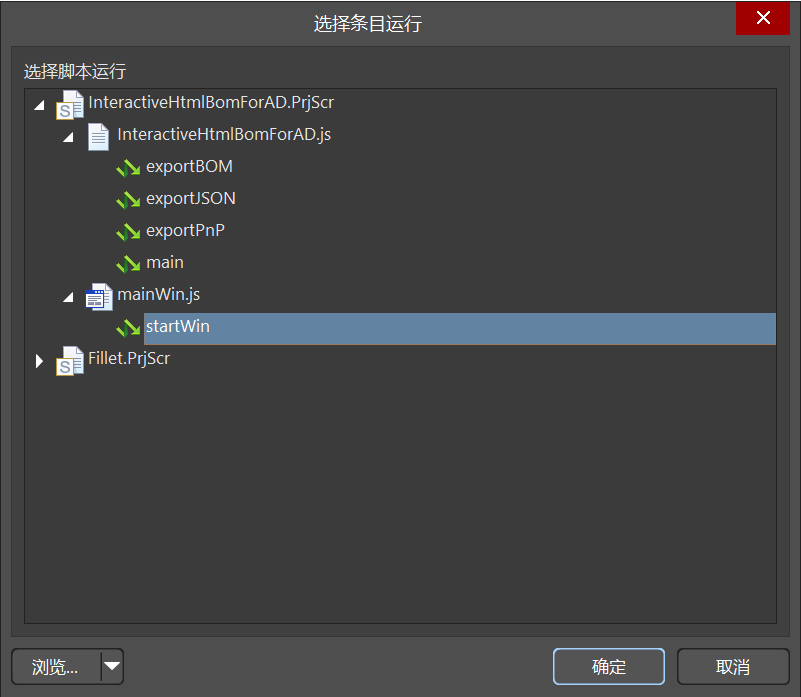
图4-3
3、这里就可以设置文档输出的路径,输出的模型图包含多边形和过孔,以及选择输出的PCB的轮廓层,后面的几个设置都是可以在网页中直接调整,不在这里介绍。得注意的是,这里的BOM输出并没有设置表头这类信息的调整。
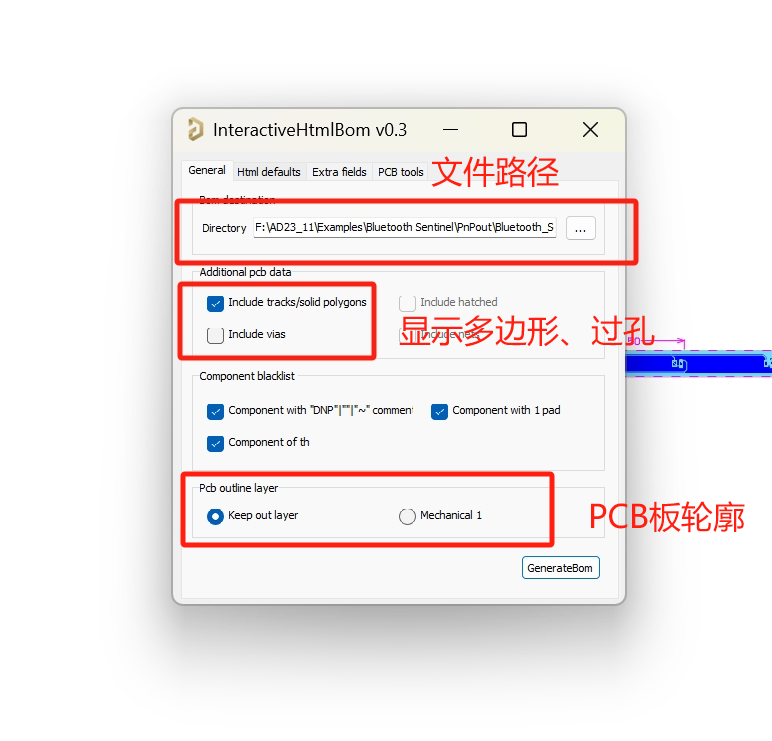
图4-4
4、打开输出的文件后,当鼠标悬停在BOM栏上的时候,右侧的图纸中会高亮显示对应的器件,反之在图纸上选中器件,也会在BOM表中高亮,右侧的图纸也可以进行缩放。

图4-5
5、这里对应的任务栏可以查看统计的信息,例如焊盘、分组(指的是按照器件的值进行分组)等信息。当然BOM的显示也可以选择是否分组,不分组的BOM会把所有的器件拆分开成单独的一栏,便于观察选择单个器件来查看位置,然后是页面的排版样式。

图4-6
6、最后是页面设置里面,可以选择图纸的显示信息,例如丝印、位号、走线、焊盘等,还可以选择把1管脚高亮状态。

图4-7

 首页 > 资源中心 > FAQ
首页 > 资源中心 > FAQ 

